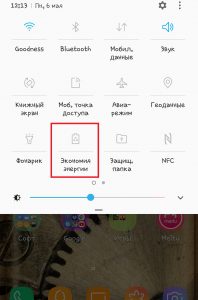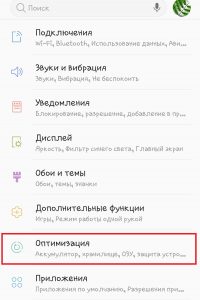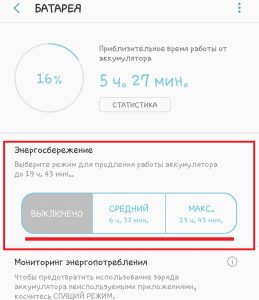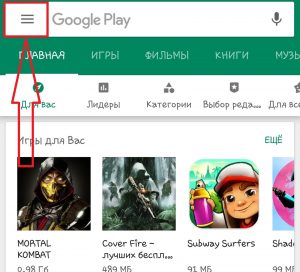Описание
Мы живем в век мобильных технологий. Это весьма удобно, так как смартфон всегда под рукой, с его помощью можно решать массу повседневных задач. Таким образом, экономия батареи на “Андроид”-устройствах – актуальный вопрос. И в этом статье мы разберем, как сделать экономию более эффективной и добиться максимальной автономности работы вашего смартфона.
Оптимизация смартфона для экономии батареи
Итак, разберем как сэкономить заряд батареи на мобильном телефоне и продлить срок службы аккумулятора. Обо всем по порядку. Чтобы увеличить время работы гаджета, необходимо оптимизировать программное обеспечение. Для этого потребуется:
- Активировать режим энергосбережения.
- Отключить виброотклик.
- Ограничить доступ к сетевым данным для приложений.
- Отключить автообновление.
- Отключить все фоновые программы и ненужные службы (геоданные, Bluetooth и так далее).
- Установить простые обои рабочего стола.
- Выбрать оптимальные настройки экрана (тайм-аут экрана, подсветку кнопок, уровень яркости и так далее).
Каждый из этих пунктов способен значительно повлиять на время автономной работы мобильного устройства. Разберемся подробнее, как продлить работу аккумулятора на Android-смартфонах.
Приложения для оптимизации энергопотребления
Программы для оптимизации энергопотребления – спорное решение проблемы. И дело не в их бесполезности, так как сами по себе приложения способны закрывать фоновые программы, отключать ненужные службы и выполнять практически все вышеперечисленные функции в автоматическом режиме. При этом такой софт требует больших энергозатрат, так как программа всегда работает в фоновом режиме, постоянно сканирует телефон для оптимизации. Таким образом, с одной стороны, приложение оптимизирует смартфон, с другой – вся сэкономленная энергия уходит на поддержание работы программы для оптимизации. Такая оптимизация энергопотребления малоэффективна, а в ряде случаев усугубляет положение. Лучше всего настраивать смартфон вручную.
Но оптимизаторы в некоторых случаях все же могут быть полезны. Работают они всегда предельно просто и в автоматическом режиме. Вот несколько лучших оптимизаторов заряда батареи для Android:
- Amplify Battery Extender,
- Greenify,
- Servicely.
Стоит помнить, что приложение Cleam Master также имеет встроенный оптимизатор батареи. Кроме того, многие современные смартфоны оснащены встроенной функцией автоматической оптимизации энергопотребления (софт от производителя).
Активация режима энергосбережения
Каждый современный мобильный гаджет, в том числе смартфон, имеет встроенную функцию, позволяющую уменьшить разряд батареи, продлив автономность. Она называется «Энергосбережение». Независимо от модели смартфона этот режим активируется почти всегда одинаково:
- Делаем свайп (проводим по экрану) сверху вниз для вызова шторки дополнительного меню.
- Режим можно найти сразу в первой строке – в зависимости от модели устройства. Если же его нет, проводим пальцем еще раз сверху вниз, что позволит открыть дополнительные функции, среди которых будет «Режим энергосбережения».
- Остается тапнуть на нужную иконку для активации режима энергосбережения.
Активировать режим можно и другим способом – через настройки:
- Переходим в настройки смартфона.
- Находим пункт «Оптимизация» (или «Батарея» на более старых версиях Android).
- Переходим в раздел «Батарея».
- Включаем нужный режим.
В некоторых моделях можно выбирать уровень экономии – от средней до максимальной. В зависимости от указанного режима смартфон будет ограничивать те или иные приложения, доступ к мобильной сети и интернету, выберет оптимальный уровень яркости дисплея и так далее.
Отключение режима вибрации
Чтобы сократить энергопотребление, потребуется отключить функцию виброотклика. Для этого следует настроить профили звуков:
- Переходим в настройки.
- Открываем пункт «Звуки» и находим «Звуковые профили» (либо «Другие звуки»).
- Выбираем основной профиль и жмем «Править».
- Убираем галочку со строки «Вибрация при касании».
Отметим, что данная функция есть не на всех моделях смартфонов. Также стоит отключить вибрацию при вызове. Это незначительно скажется на автономности, но позволит сэкономить заряд батареи. Для этого:
- Переходим в параметры устройства.
- Открываем пункт «Звуки и вибрация».
- Снимаем галочку (или переводим ползунок в положение «Выкл.») в строке «Вибрация во время звонка».
Отключение фоновых приложений и ограничение использования данных из сети
В современных мобильных гаджетах многие программы работают в фоновом режиме. При этом они расходуют небольшое количество энергии на поддержание работы оперативной памяти. Но есть небольшой нюанс: если приложение часто используется, работа в фоновом режиме экономит заряд, так как полное завершение работы программы и ее запуск будут расходовать больше энергии, чем постоянная работа в фоне. Таким образом, лучше закрывать только те программы, которые вы не планируете открывать в ближайшее время. Кроме того, некоторые фоновые службы и программы автоматически запускаются после их закрытия. Такие процессы лучше не останавливать принудительно, так как они являются системными и могут повлиять на стабильность работы гаджета.
Известны два способа закрыть фоновые процессы и улучшить сохранение заряда батареи:
- Остановить процесс вручную через диспетчер приложений.
- Воспользоваться программой для оптимизации системы.
Выше уже говорилось, что программы-оптимизаторы работают стабильно и в ряде случаев способны улучшить работу системы. Но при этом они постоянно работают в фоне, расходуя заряд. Таким образом, лучше закрывать приложения вручную. Для этого в каждом смартфоне предусмотрена кнопка «Последние приложения», после нажатия на которую открывается список всех программ, работающих в фоновом режиме. Кликаем на эту кнопку и закрываем все приложения свайпом влево или вправо.
Кроме того, нужно убрать фоновые службы из оперативной памяти. Для этого:
- Открываем параметры системы (“Настройки”).
- Переходим в раздел «Оптимизация».
- Выбираем пункт «ОЗУ».
- Нажимаем «Очистить память».
После этого все процессы в оперативной памяти будут остановлены, но системные службы продолжат работать.
Некоторые приложения также имеют доступ к сети для обновления данных. К ним относятся виджеты, приложения соцсетей, электронных кошельков и так далее. Чтобы такие программы не расходовали трафик в фоне, следует ограничить доступ к сети. Для этого нужно перейти в настройки программы и отключить автообновление данных.
Отключение проверки обновлений и автоматического обновления
Одним из ресурсоемких процессов является установка обновлений и автоматическая их проверка. Отключение автоматических обновлений позволит сделать, чтобы батарея на “Aндроиде” держалась дольше. Для отключения этой функции:
- Открываем Google Play.
- Переходим в “Настройки”. Для этого тапаем на кнопку в виде трех горизонтальных полос в верхнем левом углу экрана.
Выбираем пункт «Настройки».
- В пункте «Автообновление приложений» указываем «Никогда».
- Переходим в раздел «Уведомления», отключаем «Автоматическое обновление», а также проверку обновлений и оповещение.
Отключение неиспользуемых модулей
Каждый смартфон имеет встроенные модули – Wi-Fi, Bluetooth, “Геоданные” и так далее. Все эти службы лучше отключать в моменты, когда вы ими не пользуетесь. Делается это легко и быстро:
- Проведите пальцем по экрану сверху вниз для вызова шторки с дополнительными функциями.
- Отключите все ненужное:
- Wi-Fi,
- Bluetooth,
- “Геоданные”.
- “Мобильный интернет”.
- “Синхронизацию” и так далее.
- NFC (если поддерживается).
Отключение этих модулей позволит значительно увеличит автономность гаджета.
Установка простых обоев
Конечно, приятно смотреть на живые обои, а еще лучше – установить интерактивный фон. Но это значительно расходует заряд батареи. Поэтому, что бы увеличить срок службы аккумулятора, следует установить простые статичные обои. Более того, тон фонового рисунка нужно выбирать в зависимости от типа дисплея. Например, для дисплеев IPS и AmoLed лучше предпочесть темную тему, так как свободные пиксели черные.
Оптимальные настройки дисплея
Самый большой потребитель в каждом современном смартфоне с Android – экран. Кроме дисплея, необходимо питать сенсор, который считывает нажатия. Поэтому для увеличения автономной работы следует снизить яркость экрана, а также установить время тайм-аута дисплея на минимальное значение. Для этого:
- Входим в настройки.
- Открываем раздел «Дисплей».
- Устанавливаем нужную яркость вручную: перемещаем ползунок влево – для уменьшения яркости, вправо – для увеличения. В идеале оставляем галочку в строке «Автоматическая яркость», чтобы телефон автоматически выбирал оптимальную яркость в зависимости от освещения.
- В пункте «Тайм-аут экрана» выбираем комфортный минимум – например, 15 или 30 секунд.
Заключение
Выше мы разобрали, как оптимизировать систему для снижения энергопотребления. В каждом Android-устройстве предусмотрена функция “Управление питанием телефона”, благодаря которой можно закрыть фоновые приложения, актививировать некоторые настройки для оптимизации энергопотребления и выбрать режим энергосбережения. При этом следует придерживаться определенных правил по уходу за батареей, чтобы увеличить срок ее службы. Подробную информацию вы найдете в статье “Как правильно заряжать новый смартфон на “Андроиде”.